Малкумина корисници на Microsoft Office знаат какви додатоци за Word, Excel, PowerPoint и Outlook и ако постават такво прашање, вообичаено го има карактерот: што е Office Addin во моите програми.
Канцелариски додатоци се специјални модули (додатоци) за канцелариски програми од Microsoft кои ја прошируваат нивната функционалност, еден вид аналог на „Extensions“ во прелистувачот Google Chrome, со кој се запознаени уште многу луѓе. Ако ви недостасува функционалност во канцеларискиот софтвер што го користите, веројатно е дека потребните функции ќе бидат имплементирани во додатоци на трети страни (неколку примери се дадени во статијата). Погледнете исто така: Најдобра бесплатна канцеларија за Windows.
И покрај фактот дека додатоците за Office (додатоци) се појавија многу одамна, нивното пребарување, инсталација и употреба само за најновите верзии на канцелариските програми на Microsoft - 2013, 2016 година (или Office 365) од официјален извор, тука ќе бидат разгледани.
Продавница за канцелариски додатоци
За пребарување и инсталирање на додатоци за Microsoft Office, постои соодветна официјална продавница за овие додатоци - //store.office.com (повеќето додатоци се бесплатни).
Сите достапни додатоци во продавницата се сортираат по програма - Word, Excel, PowerPoint, Outlook и други, како и по категорија (обем).
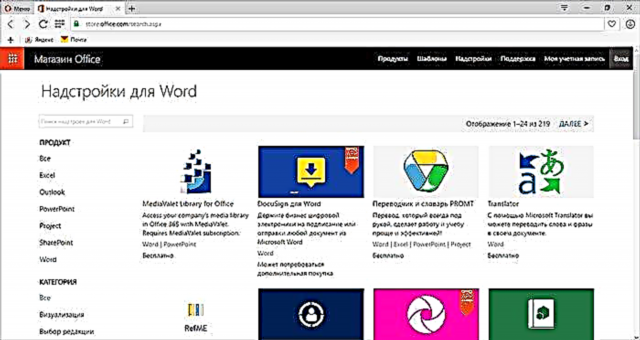
Со оглед на тоа што не многу луѓе користат додатоци, има и неколку прегледи. Покрај тоа, не сите имаат руски описи. Сепак, можете да најдете интересни, неопходни и руски дополнувања. Вие едноставно можете да пребарувате по категорија и програма, или можете да го користите пребарувањето ако знаете што ви треба.
Инсталирајте и користете додатоци
За да инсталирате додатоци, мора да бидете најавени на вашата сметка на Microsoft и во канцеларијата на Office и во канцелариските апликации на вашиот компјутер.

После тоа, откако го избравте потребниот додаток, само кликнете на "Додај" за да го додадете во вашите канцелариски апликации. По завршувањето на додавањето, ќе видите упатства за тоа што да направите следно. Неговата суштина е како што следува:
- Стартувајте ја апликацијата Office за која е инсталиран додаток (мора да се најавите под истата сметка, копчето "Најава" во горниот десен агол во Office 2013 и 2016 година).
- Во менито "Вметни", кликнете на "Мои додатоци", изберете го оној што го сакате (ако ништо не е прикажано, а потоа во списокот со сите додатоци, кликнете "Ажурирање").

Понатамошните активности зависат од специфичниот додаток и од тоа какви функции ги обезбедува, многу од нив содржат вградена помош.
На пример, тестираниот Yandex преведувач се прикажува во посебен панел во Microsoft Word десно, како на екранот.

Друг додаток, кој служи за создавање прекрасни графикони во Excel, има три копчиња во неговиот интерфејс со кои можете да изберете податоци од табела, поставки за приказ и други параметри.
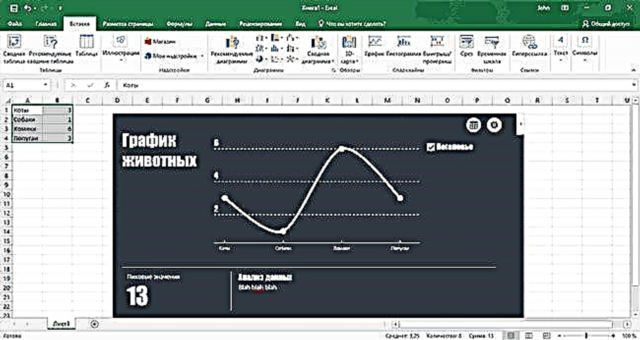
Кои додатоци се достапни
За почеток, забележувам дека не сум гуру на Word, Excel или PowerPoint, сепак, сигурен сум дека за оние кои многу и продуктивно работат со овој софтвер, постојат корисни опции за додатоци кои можат да ви овозможат да спроведете нови функции кога работите или да изведувате нив поефикасно.
Меѓу интересните работи што успеав да ги најдам по кратко проучување на асортиманот на канцеларијата на Office:
- Тастатури за emoji за Word и PowerPoint (види тастатура Емоџи).
- Додатоци за управување со задачи, контакти, проекти.
- Клип-картички од трети страни (фотографии и слики) за презентации на Word и PowerPoint, видете додаток на слики за презентација на Pickit (ова не е единствената опција, има и други, на пример, Pexels).
- Тестови и анкети вградени во презентациите на PowerPoint (видете „Ficus“, има и други опции).
- Алатки за вградување видеа на YouTube во презентациите на PowerPoint.
- Многу додатоци за градење графикони и графикони.
- Прилагодлив авто-одговор за автоматско размислување за Outlook (Mail Responder Free, точно само за корпоративна канцеларија 365, како што го разбирам).
- Алатки за работа со електронски потписи за писма и документи.
- Популарни преведувачи.
- Генератор на QR кодови за канцелариски документи (додаток QR4Office).
Ова не е исцрпна листа со карактеристики што стануваат достапни со додатоци на Office. Да, и овој преглед нема намера да ги опише сите карактеристики или да даде целосни упатства за користење на одреден додаток.
Целта е различна - да го свртиме вниманието на корисникот на Microsoft Office кон самиот факт на можноста за нивно инсталирање, мислам дека меѓу нив ќе има и такви на кои навистина ќе им биде корисен.












